Manipulating the YouTube Algorithm - (Part 1/3) Smarter Every Day 213
Obsah:
. Společnost Microsoft nedávno představila doplňku OneNote , která je známá jako Send to Sway . Doplněk Send to Sway umožňuje aplikaci OneNote exportovat data do aplikace Office Sway. Takže, co ušetříte v aplikaci OneNote, lze snadno převést na prezentaci nebo prezentaci aplikace PowerPoint. Nyní je náhled náhledu Send to Sway dostupný v aplikaci Microsoft. Zde je stručný přehled doplňku Odeslat na Sway, který obsahuje jeho funkce, jak nainstalovat doplněk a postup pro jeho použití.

Sway: Snadno použitelný nástroj od společnosti Microsoft
Office Sway je kouzelný nástroj představený společností Microsoft. S pomocí nástroje Sway můžete na webu vytvářet prezentace, prezentace a příběhy. To je také známé jako pseudo-PowerPoint někteří lidé. Chcete-li udělat skvělou prezentaci pomocí nástroje Sway, stačí přidat svůj obsah. Obsah může být něco jako text, videa, obrázky JPEG, GIF, grafika, interaktivní grafy, vinařství nebo dokonce mapy. Sway také umožňuje přidávat obrázky z přístroje nebo vkládat přímo do Sway pomocí vestavěného fotoaparátu. Ať je váš materiál jakýkoli, jednoduše přidejte k Swayovi a nástroj provede zbytek procesu vytváření skvělé prezentace. Kromě toho můžete také sdílet interaktivní zprávy, prezentace a osobní příběhy pomocí Sway.
Doplněk Send to Sway pro OneNote
Dříve bylo také snadné přidat text a obrázky z aplikace OneDrive. Bylo také možné importovat do Sway. Vyvážení aplikace OneNote však nebylo možné. Nyní s doplňkem Send To Sway můžete exportovat OneNote na Sway. A pak začíná kouzlo Swaya. Nástroj provádí formátování pomocí vestavěného návrhu. Návrh lze také přizpůsobit pomocí programu Sway.
Stažení a instalace doplňku Send to Sway
Než začnete stahovat doplněk Send to Sway, musíte vybrat název souboru následujícím způsobem. Pokud máte verzi systému x86 (nebo 32bitové) aplikace OneNote, stáhněte si verzi x86. Máte-li verzi aplikace OneNote x64, stáhněte si verzi x64.

Nástroj je pouze 1,5 MB a stáhne se během několika sekund. Klepněte na stažený soubor MSI a spustí se proces instalace.

Jakmile je nainstalován doplněk Send to Sway, začleňuje se do aplikace OneNote. Nyní můžete vidět doplněk Send to Sway na karetce.

Jak používat doplněk Send to Sway
Spusťte uvedení obsahu do aplikace OneNote a uložte ji. Klepnutím na ikonu Odeslat na vysunutí na pásu karet můžete exportovat tuto aplikaci OneNote na Sway. Uvidíte následující okno, které vás požádá o udělení titulu vašeho Sway. Kromě toho také zobrazuje ID e-mailu, se kterým jste přihlášeni do aplikace OneNote. Chcete-li nějaký jiný e-mailový ID, odhlaste se s existujícím.

Jakmile udělíte titul, stačí klepnout na "Sway it" a OneNote začne Swaying.

Nyní máte svůj OneNote houpat. Po dokončení procesu můžete vidět dva odkazy, jmenovitě Zobrazit a upravit. V tomto procesu se obsah ve vašem programu OneNote stává upravitelným přímo v Swayu.
Funkce doplňku Send To Sway
Nejlepší část doplňku Send to Sway je, funguje stejným způsobem na všech Operační systémy Windows; a to Windows 7, Windows 8, Windows 8.1 a Windows 10. Když kliknete na odkaz Sway, otevře se v aplikaci Internet Explorer.
Jak již bylo dříve uvedeno, nástroj poskytuje některé výchozí návrhy obsahu. Dokonce je můžete dokonce přizpůsobit. Protože veškerý váš obsah je exportován do Sway, můžete snadno sdílet odkaz. ať už svým přátelům nebo vašim kolegům. Své obsahy mohou vidět přímo na webu bez nutnosti stahování jakéhokoli softwaru. Protože Sway synchronizuje aplikaci OneNote přes cloud, můžete k ní přistupovat z vašich různých zařízení.
Zde můžete stáhnout náhled Odeslat na doplněk Sway
Psst! Vaše strašná profilová fotka by mohla být viditelná pro lidi, kterým pošlete e-mail
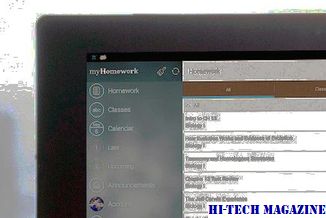
Víte, že šuškaní headshot používáte na Facebooku, Twitteru nebo LinkedIn? Ano, lidé to vidí, když je pošlete e-mailem.
Pošlete soubor přímo z kontextového menu pomocí MailMyFile

Zjistili jste, že jste pravidelně odesílali soubory na určitou e-mailovou adresu? je to tak, pak freeware MailMyFile vám ulehčí věci
Pošlete nahrané skype konverzace do Evernote automaticky

Zjistěte, jak automaticky nahrávat zaznamenané Skype konverzace do Evernote.







